Kako ustvariti simbolične povezave z ukazom ln
Kaj je treba vedeti
- Ustvari trdo povezavo: ln /path/to/file /path/to/hardlink. Preverite, koliko datotek je povezanih z istim inode ukaz ls: ls -lt
- Ustvarite simbolično povezavo: ln -s /pot/do/datoteka /pot/do/povezava. Izogibajte se prepisovanju obstoječe povezave: ln -s -b /pot/do/datoteka /pot/do/povezava
- Če želite prepisati obstoječo povezavo: ln -s -f /pot/do/datoteka /pot/do/povezava. Če želite prejeti opozorilo o prepisu: ln -s -i /pot/do/datoteka /pot/do/povezava
Ta članek pojasnjuje, kako ustvariti simbolične povezave z uporabo ln ukaz v Linuxu. Simbolne povezave delujejo kot bližnjice, da skrajšajo dolge poti in dostopajo do datotek na drugih particijah in pogonih.
Kako začeti
Linux podpira dva glavna načina povezovanja:
- Trde povezave: Povezave do dejanske datoteke v sistemu Linux.
- Mehke povezave: Podobno kot bližnjica v sistemu Windows, ki kaže na prvotno lokacijo datoteke. Znana tudi kot simbolna povezava.
Kaj je trda povezava?
An inode identificira vsako datoteko v vašem datotečnem sistemu. Večino časa te številke ne uporabljate, vendar se njen pomen pokaže, ko ustvarite trdo povezavo.
Trda povezava dodeli drugačno ime datoteki na drugem mestu, vendar je še vedno ista datoteka. Ključ, ki povezuje datoteke skupaj, je številka inode. Odlična stvar pri trdih povezavah je, da te ne zahtevajo dodatnega fizičnega prostor na trdem disku.
Trda povezava omogoča učinkovito kategorizacijo datotek. Na primer, v svoji zbirki fotografij ustvarite eno mapo, imenovano počitniške fotografije, in drugo mapo, imenovano otroške fotografije. Namesto da kopirate počitniško fotografijo svojih otrok v obe mapi, jo vstavite v eno, nato pa ustvarite trdo povezavo do nje v drugi mapi.
Izvedite naslednji ukaz, da ustvarite trdo povezavo:
ln /path/to/file /path/to/hardlink
Poklicana fotografija BrightonBeach v počitniške fotografije povezave do mape otroške fotografije mapo z ukazom:
ln /holidayphotos/BrightonBeach.jpg /kidsphotos/BrightonBeach.jpg
Preverite, koliko datotek je povezanih z istim inode z uporabo ukaz ls kot sledi:
ls -lt
Izhod bo nekaj takega -rw-r--r-- 1 uporabniško ime ime skupine datum ime datoteke.
Prvi del izpisa prikazuje uporabniška dovoljenja, pomemben del pa je številka za dovoljenji in pred uporabniškim imenom.

Če je številka 1, je to edina datoteka, ki kaže na določeno inode (to pomeni, da ni povezana). Če je število večje od 1, je trdo povezano z dvema ali več datotekami.

Kaj je simbolna povezava?
Simbolna povezava je kot bližnjica od ene datoteke do druge. Vsebina simbolične povezave je naslov datoteke ali mape, na katero je povezana.
Prednost uporabe simbolnih povezav je, da se lahko povežete z datotekami in mapami na drugih particijah in drugih napravah.
Razlika med trdo povezavo in simbolno povezavo je v tem, da je treba trdo povezavo ustvariti proti datoteki, ki obstaja, medtem ko je mehko povezavo mogoče ustvariti pred ustvarjanjem datoteke, na katero kaže.
Ustvarite simbolno povezavo
Če želite ustvariti simbolno povezavo, uporabite naslednje sintakso:
ln -s /pot/do/datoteka /pot/do/povezava
Če vas skrbi, da bi obstoječo povezavo prepisali, uporabite -b preklopi na naslednji način:
ln -s -b /pot/do/datoteka /pot/do/povezava
To stikalo ustvari varnostno kopijo povezave, če obstaja. Ustvari isto ime datoteke, vendar z tilda na koncu. Če obstaja datoteka z istim imenom kot simbolna povezava, boste prejeli napako.
Prisilite povezavo, da prepiše datoteko z naslednjim ukazom:
ln -s -f /pot/do/datoteka /pot/do/povezava
Ne uporabljajte -f stikalo brez -b preklopite, saj boste izgubili izvirno datoteko.
Prejmite sporočilo z vprašanjem, ali želite prepisati datoteko, če obstaja:
ln -s -i /pot/do/datoteka /pot/do/povezava
Večina sodobnih aplikacij za raziskovanje datotek v Linuxu vam omogoča ustvarjanje simbolne povezave z uporabo GUI. Na primer, z uporabo upravitelja datotek Thunar znotraj katere koli mape z desno tipko miške kliknite prazno območje seznama datotek, nato izberite Ustvarite simbolno povezavo.
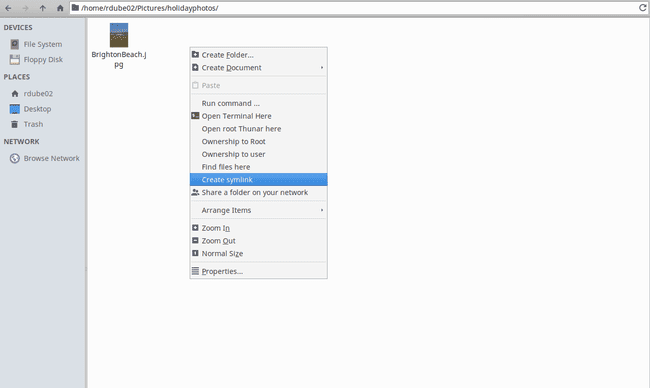
Ta ukaz ustvari nekaj, kar je videti kot nova mapa. To je pravzaprav simbolna povezava, ki kaže na mapo, kjer ste jo ustvarili. Prilepite to simbolno povezavo kamor koli želite in ko jo odprete, bo vedno odprla izvirno mapo, kjer ste jo ustvarili.
Kako ugotovite, ali je datoteka simbolna povezava?
Zaženite naslednje ls ukaz:
ls -lt
Če je datoteka simbolna povezava, boste videli nekaj takega:
moja bližnjica -> moja datoteka
